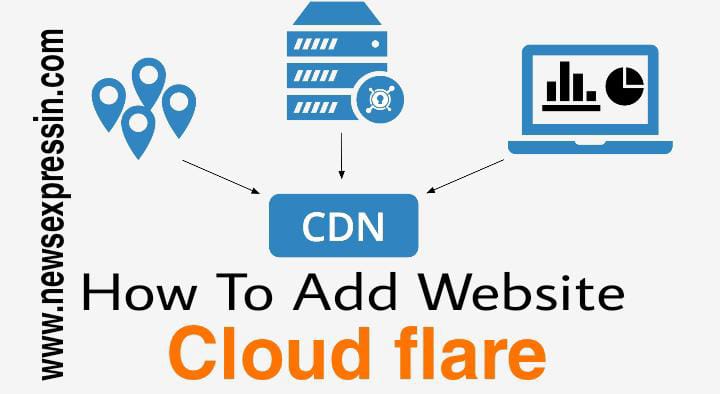वेबसाइट को CDN ( Content Delivery Network ) Cloudflare मे कैसे जोड़े हिंदी मे
हेलो दोस्तों मैं आपका दोस्त निर्मल राठौर आज फिर से आपके लिए लेकर आया हूं एक इंटरेस्टिंग टॉपिक जो यदि आप अपनी वेबसाइट की स्पीड को लेकर परेशान है तो आप किस तरीके से Cloudflare की मदद से वेबसाइट को CDN Content Delivery Network में कैसे कनेक्ट कर सकते हैं |
और आप अपनी वेबसाइट के लिए अच्छी Speed Optimize वे High Security कैसे बढ़ा सकते हैं दोस्तों आज हम बात करेंगे यानी कि कांटेक्ट डिलीवर नेटवर्क के बारे में यह कैसे काम करता है Cloudflare में आप अपनी वेबसाइट को किस तरीके से ADD कर सकते हैं तो चलिए जान लेते हैं |
दोस्तों जैसा कि हमने आपको अपनी एक पोस्ट में बताया था कि CDN कैसे काम करता है वह किस किस तरीके से आप CDN में ADD कर सकते हैं अपनी वेबसाइट को दोस्तों आप जल्दी से इस पोस्ट को पहले Read कर लीजिए ताकि आप अच्छे से पूरी जानकारी को समझ पाए
CDN (Content Delivery Network )कैसे काम करता है वह CDN क्या है और किस-किस तरीके से आप CDN SITES में अपनी साइट को ADD कर सकते हैं |
उम्मीद करता हूं इस लिंक के द्वारा आपको CDN के बारे में कुछ जानकारी प्राप्त हुई होगी तो दोस्तों अब हम बात कर लेते हैं कि आप CDN में किस तरीके से अपनी वेबसाइट को ऐड कर सकते हैं चलिए आपको एक में ऐसी वेबसाइट के बारे में बताने वाला हूं जिसके जरिए आप अपनी वेबसाइट की स्पीड सिक्योरिटी को मजबूत बनायेगे | चलिए शुरु करते है |
दोस्तों आज हम आपको बतायेगे की CLOUDFLARE की मदद से आप WEBSITE को CDN के साथ ADD करेंगे |
Cloudflare क्या है ?
दोस्तों अब हम बात करने वाले हैं Cloudflare पर Cloudflare कैसे काम करता है और Cloudflare क्या है यह सब लोग जानना चाहेंगे तो तो वैसे तो Cloudflare एक फ्री प्रोडक्ट है इसमें आपको Paid भी मिल जाता है paid में आपको कुछ ज्यादा फीचर्स मिल जाते हैं जबकि फ्री में आपको थोड़े कम फ्रीजर मिलते हैं लेकिन मैं आपको एक सलाह देता हूं कि आप अपनी वेबसाइट के लिए यदि आप नए हैं तो फ्री वाला वर्जन यूज करें |
दोस्तों Cloudflare करता क्या है यह एक CDN नेटवर्क है यानी कि कॉन्टेंट डिलीवर नेटवर्क यह आपकी सिक्योरिटी परफॉर्मेंस वह आपकी स्थिति भी एक्टिविटी होती हैं साइट पर उनको मैनेज करता है | आपके Hosting Server पर ज्यादा लोड नहीं आने देता इसके बहुत से फायदे हैं जैसे
Cloudflare Server मे website Server Add करने से होने वालें फायदे
- आप सस्ती Hosting लेकर Cloudflare के साथ add हो सकते हैं इससे आपकी पैसे की बचत होगी |
- आपको अलग से कोई Domain Security देने की जरूरत नहीं |
- आप यहीं से अपने Domain के DNS को Change कर सकते हैं व Manage कर सकते हैं |
- आप महंगी होस्टिंग ना लेकर सस्ती होस्टिंग से भी काम चला सकते हैं |
- आप अपनी वेबसाइट कि Spam एक्टिविटी पर नजर रख सकते हैं |
- इसमें आप अपनी वेबसाइट या पेज की स्पीड को ऑप्टिमाइज कर सकते हैं |
- इसमें आपको Free में SSL CERTIFICATE भी मिल जाता है |
- आपकी Hosting के Server पर अधिक load नहीं पड़ता |
- इसमें आपको सबसे अच्छी बात यह मिलती है कि आपको इसमें ज्यादा पैसा खर्च करना नहीं होता आपके पैसे की बचत होती है और आपको high speed वेबसाइट मिल जाती है |
- यहां आपको free में Available है |
तो दोस्तों आप ने जाना कि आपको Cloudflare से कितने फायदे होते हैं तो दोस्तों अब बात कर लेते हैं कि आप अपनी website server को cloudflare server मे कैसे Add करेंगे
Hosting server को Cloudflare Server मे कैसे Add करें
चलिए अब जान लेते हैं step by step आप कैसे अपने web server को cloudflare server में connect करेंगे |
STEP 1. Open Chrome Browser
STEP 2. Browser के Search Bar में Cloudflare डालें |
STEP 3. Create Cloudflare Account यहां पर आपको एक अकाउंट बनाना होगा जिसमें
- Email – Example: support@newsexpressin.com
- Password – Example: Mm@123456789
STEP 4. ई-मेल, Password डालने के बाद आपको Create Account पर Click कर देना है |
STEP 5. आपके ईमेल पर वेरिफिकेशन कोड जाएगा जिसको आपको वेरीफाई करना है अपने ईमेल को ओपन करके Click वेरिफिकेशन कोड |
STEP 6. अब आपको अपनी वेबसाइट का URL WEBSITE Domain Name ADD करना है |
STEP 7. Verify, Domain Name Add करने के बाद यह आपको आप की Hosting के DNS RECORDS को दिखाएगा व आपके पुराने Name Server को दिखाएगा वह अपने दो NEW Name Server देगा |
STEP 8. अब आपको आपकी GODADDY या BIGROCK जहां से भी आपने अपना DOMAIN BUY किया है उस अकाउंट को ओपन कर लीजिए |
STEP 9. आपको अपने DOMAIN के DNS रिकॉर्ड में जाना है|
STEP 10. यहां आपको अपने DOMAIN के OLD NAME SERVER को हटाकर CLOUDFLARE की तरफ से जो आपको NEW NAME SERVER मिले हैं उनको सेव कर देना |
STEP 11. आपको अपने CLOUDFLARE अकाउंट में वापस आ जाना है व चेंज नेम सर्वर पर क्लिक करना है |
STEP 12. अब कुछ देर WAIT करने के बाद आपको Recheck पर क्लिक करके देख लेना है कि आपका Server अभी Cloudflare के साथ कनेक्ट हुआ या नहीं क्योंकि कभी-कभी बहुत अधिक समय लग जाता है इसलिए आप 1 घंटे का minimum wait करें |
STEP 13. अब आपका Server Cloudflare के साथ Add हो चुका है अब आपको कुछ जरूरी सेटिंग कर लेनी है जैसे
- Your SSL/TLS encryption mode
- Auto Minify
- Brotli
- Rocket Loader
- AMP Real URL
- Caching Level
- Always Online
इन सभी सेटिंग्स को आपको ON कर लेना है |
तो दोस्तों हमने आपको बताया कि आप किस तरीके से अपनी web Server को Cloudflare Server से कनेक्ट कर सकते हैं दोस्तों आशा करते हैं आपको यह जानकारी बहुत अच्छी लगी होगी इसलिए आपसे हमें अनुरोध है कि इस पोस्ट को ज्यादा से ज्यादा शेयर करें
Read More…